Comment personnaliser la page de paiement de votre boutique WooCommerce
Publié: 2022-09-22Si vous souhaitez personnaliser la page de paiement de votre boutique WooCommerce, vous devez suivre ces étapes : 1. Connectez-vous à votre site WordPress. 2. Allez dans Plugins > Ajouter un nouveau. 3. Recherchez les champs de paiement personnalisés WooCommerce . 4. Installez et activez le plugin. 5. Accédez à WooCommerce > Champs de paiement. 6. Ici, vous pouvez ajouter, modifier ou supprimer des champs. 7. Une fois que vous avez terminé, cliquez sur le bouton Enregistrer les modifications. C'est ça. Vous avez personnalisé avec succès la page de paiement de votre boutique WooCommerce.
Une page de paiement est l'une des étapes les plus importantes pour effectuer un achat dans une boutique en ligne. Les plugins et la programmation peuvent être utilisés pour modifier la page de paiement WooCommerce. Dans ce guide, nous verrons comment modifier votre page de paiement dans les deux sens. À l'aide de WooCommerce Checkout Manager , vous pouvez ajouter ou masquer des champs tels que le nom et le prénom, le nom de l'entreprise, le pays, la ville, le code postal, l'adresse, le numéro de téléphone, l'adresse e-mail, etc. Vous pouvez également modifier la page de paiement WooCommerce pour permettre aux clients de télécharger tout type de fichier pendant le processus de paiement. Si vous souhaitez modifier une page de paiement dans WooCommerce Checkout Manager, c'est une solution simple. Il vous permet de créer des champs personnalisés illimités tout en appliquant autant de conditions que vous le souhaitez.
Dans cette section, nous verrons comment modifier la page de paiement WooCommerce à l'aide de codage. WooCommerce vous permet d'ajouter du contenu à la page de paiement de votre site Web. Pour ce faire, vous devez être en mesure de récupérer les valeurs des champs personnalisés à partir de la base de données. Vous pouvez également rendre les champs facultatifs afin de modifier la page. L'ajout de champs conditionnels à d'autres champs leur permettra d'apparaître ou de disparaître en fonction de leurs valeurs. Vous pouvez ajouter des frais supplémentaires à votre page de paiement de deux manières. Vous pouvez également ajouter des frais fixes ou en pourcentage à votre compte.
Cela peut être avantageux si les passerelles de paiement ne sont pas entièrement facturées ou si des taxes supplémentaires sont prélevées. Vous trouverez plus d'informations sur l'ajout de frais dans votre boutique dans notre guide. Vous pouvez facilement modifier la page de paiement de votre boutique à l'aide de n'importe quel code court WordPress, WooCommerce ou personnalisé. Un certain nombre d'autres options peuvent également être utilisées pour modifier le style de la page de paiement WooCommerce. La couleur d'arrière-plan d'une page peut également être modifiée pour inclure un style CSS personnalisé. Pour modifier cette page, vous pouvez utiliser une variété de crochets de paiement dans WooCommerce. Même des changements mineurs peuvent augmenter les taux de conversion et les ventes. Nous vous avons montré cinq façons différentes de modifier différents aspects du paiement dans notre exemple précédent, mais il existe une infinité d'options. Si vous souhaitez raccourcir le processus de paiement, nous vous recommandons d'utiliser un plugin d'achat rapide pour WooCommerce ou des liens de paiement directs.
Ces modèles et sections de paiement se trouvent dans le dossier du plugin WooCommerce. Le dossier Woocommerce/templates/checkout se trouve dans le dossier du thème, et vous pouvez copier les modèles que vous souhaitez utiliser.
Pouvons-nous personnaliser la page de paiement Woocommerce ?
 Crédit : www.checkoutwc.com
Crédit : www.checkoutwc.comLe moyen le plus simple de personnaliser les champs de paiement consiste à utiliser le plug-in Checkout Field Editor. Ce plugin simplifie le déplacement, la modification, l'ajout ou la suppression de champs de paiement en fournissant une interface utilisateur simple pour le faire. Tous les champs, du type à l'étiquette en passant par la position, peuvent être modifiés.
Vous affichez une page de paiement à vos clients dès qu'ils s'inscrivent à un site WordPress. Le processus de paiement doit être en ordre si vous souhaitez que vos taux de conversion s'améliorent considérablement. WordPress propose deux façons simples de personnaliser une page de paiement WooCommerce. Le contenu des deux solutions est entièrement écrit dans un puissant créateur de site Web. Votre première étape pour devenir un client SeedProd sera d'utiliser l'un de nos 150 modèles de page de destination conçus par des professionnels. Chaque modèle peut ensuite être personnalisé dans l'éditeur visuel à l'aide de blocs de page flexibles tels que : En utilisant SeedProd, nous vous montrerons comment créer et personnaliser votre page de paiement WooCommerce à partir de zéro.
Dans cette leçon, nous allons vous montrer comment procéder avec le modèle vierge, un éditeur par glisser-déposer. La première étape consiste à créer une structure de page de paiement de base. Après cela, cliquez sur le bloc Checkout et faites-le glisser dans l'une des colonnes. Dans le panneau de bloc, cliquez sur Sections pour afficher les sections. Vous pouvez rapidement et facilement ajouter plusieurs mises en page prédéfinies à votre page en cliquant sur une seule image ici. Toute nouvelle section de votre page est généralement ajoutée en bas. Passez votre souris sur la section vers laquelle vous souhaitez le déplacer, puis cliquez sur l'icône de déplacement de section.
Lorsque SeedProd crée une page de paiement WooCommerce, elle peut être personnalisée à l'échelle mondiale. Vous pouvez modifier les polices, les couleurs, l'arrière-plan et le CSS personnalisé pour que votre page de paiement apparaisse un peu différente. Il est simple de lier votre page de destination à votre liste de diffusion si vous utilisez les paramètres de marketing par courrier électronique. Vous pouvez utiliser Recaptcha pour empêcher le spam d'interférer avec les performances de votre site, ainsi que Google Analytics pour surveiller les performances de votre site. Si vous utilisez le plan Pro de SeedProd, vous pouvez attribuer à n'importe quelle page de destination un domaine personnalisé qui n'est pas lié à votre site Web existant. Le mode d'isolation désactive certains scripts d'en-tête et de pied de page et limite ainsi les performances de la page. Si vous avez une page de paiement adaptée aux mobiles, votre site Web fonctionnera mieux sur les écrans tactiles plus petits tels que les tablettes et les smartphones.
Vous devez d'abord créer la page de paiement par défaut de votre site Web WooCommerce afin de l'utiliser. Un site Web seedprod comprendra également son constructeur de thèmes WooCommerce intégré et ses kits de site Web, ce qui en fait un choix idéal pour créer des sites WooCommerce complets. L'utilisation de l'une des méthodes répertoriées ci-dessus peut vous aider à optimiser votre page de paiement WooCommerce pour les conversions. Les clients peuvent abandonner un paiement en ligne si votre magasin n'autorise que quelques options de paiement. Pour lutter contre ce problème, assurez-vous que votre tarification est claire avant que les utilisateurs n'arrivent à la page de paiement. Un taux d'abandon de paiement peut augmenter si le client est obligé de créer un compte avant de passer à la caisse.
Modifier la page de paiement Woocommerce Php
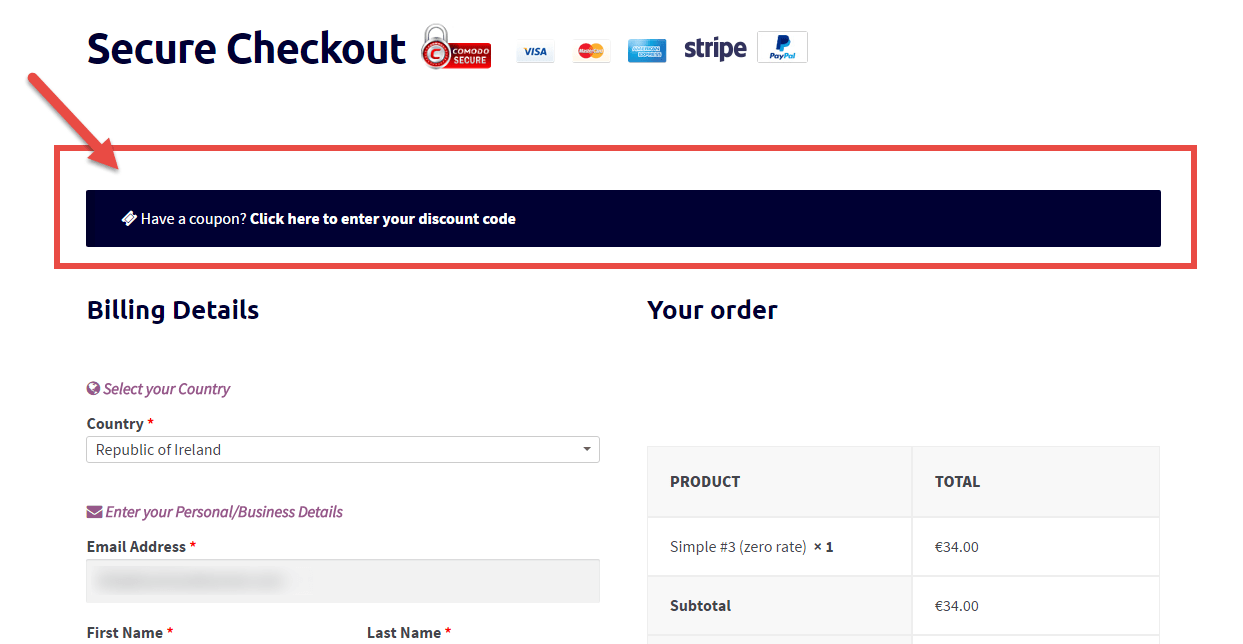 Crédit : businessbloomer.com
Crédit : businessbloomer.comPour modifier la page de paiement WooCommerce, vous devez accéder à la page des paramètres WooCommerce et cliquer sur l'onglet Paiement. À partir de là, vous pourrez sélectionner l' option Page de paiement et cliquer sur le bouton Modifier. Cela ouvrira la page de paiement dans l'éditeur WordPress où vous pourrez apporter vos modifications.
La personnalisation de votre page de paiement dans WooCommerce augmentera votre taux de conversion. Dans 31% des cas, l'abandon du panier peut être réduit en optimisant la page de paiement. Étant donné que la page de paiement est le dernier obstacle à un achat, il est essentiel qu'elle soit simplifiée autant que possible. Les clients pourront terminer leurs commandes plus efficacement si votre processus de paiement est rationalisé. Selon l'étude du Baymard Institute, il n'y a que six à huit champs requis sur la page de paiement. Sur la page de paiement standard de WooCommerce , il y a 18 à 20 champs à remplir. Les erreurs avec les étiquettes de champ en ligne peuvent compliquer le remplissage des champs de votre page de paiement.
Il est préférable de supprimer toutes les étiquettes en ligne et de les placer au-dessus des champs de saisie. Les utilisateurs trouveront une expérience de paiement simplifiée et sans encombrement qui est agréable sur leurs appareils mobiles. Environ 70 % des clients abandonnent leur panier en raison de frais d'expédition élevés, de processus de paiement complexes et d'autres facteurs. Avoir une fonction de récupération de panier abandonné est un aspect important de toute boutique WooCommerce. Vous apprendrez à utiliser le plug-in CartFlows pour ajouter des bosses de commande à la page de paiement WooCommerce. Vous devez être connecté en tant qu'administrateur du site pour accéder à CartFlows. Plusieurs modèles de flux sont visibles sur cet écran.
Créez votre propre modèle ou choisissez un modèle déjà créé. Vous pouvez copier le shortcode de l'onglet Paramètres vers la page de paiement. La page de paiement WooCommerce comporte 18 à 20 champs, dont certains ne sont pas nécessaires pour terminer une commande. CartFlows vous permet d'ajouter ou de supprimer des champs de votre page de paiement. Les champs peuvent être modifiés dans la section des paramètres de la page de paiement en cliquant sur l'onglet Paramètres de paiement. Vous pouvez encourager un client à acheter une version plus chère du produit qu'il a dans son panier en le vendant. Pour ajouter une offre de vente incitative à votre flux de paiement, accédez à Ajouter une nouvelle étape et sélectionnez Ajouter une nouvelle offre.

La notification vous informera qu'il n'y a pas de produits attribués. Il est recommandé d'inclure le champ si la commande est urgente. Si vous utilisez un flux de paiement, accédez à la page Ajouter une nouvelle étape. Le processus de paiement sera facilité à la suite de cette étape. L'étape suivante consiste à sélectionner un produit à partir du lien Modifier dans la liste des produits. Vous devez réduire le prix du produit avant de pouvoir effectuer une vente incitative, ce qui revient à faire une vente incitative. Lorsque vous terminez une commande, une page de paiement s'affiche, où vous serez invité à entrer vos informations d'expédition et de facturation.
Sur la page de paiement, les crochets d'action peuvent également être utilisés pour supprimer des éléments. Un code personnalisé peut être ajouté à WordPress et WooCommerce en utilisant des actions prédéfinies. Vous pouvez personnaliser les champs d'une page de paiement avec Checkout Manager pour WooCommerce, un plugin freemium. De plus, le plugin inclut une fonctionnalité spéciale qui permet à certains rôles d'utilisateur d'être visibles ou masqués. Si vous recherchez un plugin qui vous permet de diviser le processus de paiement, vous pouvez essayer WooCommerce Multi-Step Checkout. Vous pouvez personnaliser la page de paiement de votre boutique WooCommerce pour répondre à vos besoins spécifiques avec le plugin WooCommerce Multi-Step Checkout. La page de paiement est divisée en plusieurs petites étapes et contient une barre de progression en haut.
Sur le référentiel WordPress, il y a plus de 10 000 installations du plugin qui sont constamment mises à jour. Le plugin WooCommerce Menu Cart vous permet d'ajouter un bouton de panier à la barre de navigation de votre site Web basé sur WooCommerce. Le filtre de produits YITH WooCommerce Ajax permet aux utilisateurs de spécifier les termes de recherche de produits qu'ils souhaitent utiliser. Les utilisateurs pourront affiner leurs recherches et trouver ce qu'ils recherchent plus rapidement, ce qui se traduira par davantage de ventes.
Personnaliser le plugin de page de paiement Woocommerce
Un bon plugin de page de paiement Woocommerce vous permettra de personnaliser le processus de paiement pour mieux répondre aux besoins de votre magasin. Vous pourrez modifier des éléments tels que la mise en page, les couleurs, les polices et même ajouter vos propres champs personnalisés. Cela peut rendre le processus de paiement beaucoup plus simple et efficace, et cela peut également aider à réduire l'abandon du panier.
Avec Elementor et ShopEngine, les entreprises de commerce électronique peuvent désormais personnaliser les pages de paiement WooCommerce pour répondre à leurs besoins spécifiques. Selon le type de votre entreprise, vous devez modifier la page de paiement WooCommerce pour faciliter l'achat d'articles par vos clients. La page de paiement est le meilleur endroit pour collecter les données des utilisateurs dont vous aurez besoin à l'avenir pour votre stratégie marketing. Pour commencer, vous devez d'abord installer Elementor et ShopEngine sur votre site WordPress wooCommerce. L'édition par glisser-déposer est simple avec ShopEngine, vous permettant de modifier la page de paiement WooCommerce. Chaque disposition d'élément ou peut être configurée comme vous le souhaitez, y compris l'ajout de widgets. Aucun code personnalisé ou CSS n'est requis pour créer un modèle de page de paiement.
La page de paiement devrait maintenant comporter environ 5 étapes, la progression ou l'achèvement de l'étape étant le meilleur moyen d'afficher les étapes. Si vous ne le savez pas déjà, votre client devrait être en mesure de vous indiquer le nombre d'étapes qu'il doit franchir. La sortie d'un client du site est généralement due au fait qu'il se dirige vers une autre page pour effectuer le paiement. Les sites de commerce électronique qui proposent des ventes incitatives et des ventes croisées sont parmi les meilleures options. Si votre page de paiement n'est pas adaptée aux mobiles, vous perdrez beaucoup de clients. ShopEngine est le meilleur plugin pour personnaliser votre page de paiement WooCommerce.
Comment personnaliser un plugin Woocommerce ?
Vous devez créer un nouveau répertoire dans votre thème enfant si vous souhaitez créer un fichier personnalisé. Vous devez l'inclure dans le WP-content/themes/yourthemename/ de votre thème. Vos modifications apportées à WooCommerce ou à votre thème parent ne seront pas effacées après votre mise à jour de WooCommerce.
Modèle de page de paiement Woocommerce
Un modèle de page de paiement woocommerce est une mise en page préconçue qui peut être utilisée pour créer une page de paiement personnalisée pour votre boutique en ligne. Ce modèle peut être utilisé pour modifier l'apparence de votre page de paiement, ainsi que pour ajouter ou supprimer des fonctionnalités.
Un seul produit dans WooCommerce One Page Checkout peut être affiché avec une sélection de produits et un formulaire de paiement. Une fois qu'un client a passé une commande, il peut ajouter ou supprimer des produits et effectuer le paiement sans quitter la page. De plus, vous pouvez ajouter le shortcode [woocommerce_one_page_checkout] à n'importe quelle page, publication ou type de publication personnalisé. Si vous souhaitez afficher des produits dans des catégories spécifiques, utilisez l'attribut category_ids. Les autres produits apparaîtront toujours, si un ou plusieurs des ID de produit définis dans l'attribut ne sont pas valides. Vous ne voudrez peut-être pas afficher de produits si vous utilisez un bouton d'ajout au panier en dehors de One Page Checkout. Le modèle Liste de produits affiche une liste de produits avec un bouton radio qui permet aux utilisateurs de sélectionner une option dans une liste de produits.
L'image d'un produit peut être utilisée comme un bon point de référence lors de la sélection d'un masque, par exemple, et ce modèle est idéal pour afficher des éléments qui vous aideront à prendre votre décision. Un modèle de produit unique est capable d'afficher deux produits ou plus malgré son nom. Le tableau de prix intégré affiche les produits dans deux à cinq colonnes, avec le titre du produit, le prix et la quantité commandée affichés en haut. Si les produits sont expédiés dans le même poids ou les mêmes dimensions, ils seront affichés en haut du tableau. Les attributs de taxonomie et les attributs de produit personnalisés seront affichés dans le tableau des prix en plus des attributs de taxonomie. Il faudra créer une grille tarifaire WooCommerce en suivant les instructions de Patrick Rauland. L'URL de chaque bouton doit inclure les informations suivantes : *product-id *add-to-cart=*product-id Le modèle de sélection de produits Easy Pricing Table spécifie que le paramètre de code abrégé du modèle "easy_pricing_table" doit être défini.
La variable $products contient tous les éléments qui représentent un objet produit, ainsi que la variable $product. One Page Checkout comprend un bouton, un bouton radio, un bouton de case à cocher et un bouton numérique en plus d'un bouton, d'un bouton radio, d'un bouton de case à cocher et d'un bouton numérique. Pour que vous puissiez créer un champ de sélection de produits personnalisé, vous devez inclure un attribut data-add_to_cart dans votre modèle. Les champs de sélection de produits sont affichés dans la section WooCommerce One Page Checkout avec un modèle personnalisé. Si vous avez un grand nombre de demandes, vous prioriserez l'ajout de support. Il n'est pas possible de désactiver le défilement automatique (re-focus) qui se produit lorsqu'un produit est ajouté au panier, mais il est possible de le faire depuis le menu des paramètres. Le shortcode One Page Checkout vous permet d'ajouter les champs de paiement à n'importe quelle page ou de publier sur n'importe quelle page ou publication.
Vous pouvez ajouter ou supprimer des champs à l'aide d'une extension WooCommerce, telle que Checkout Field Editor, ou d'un modèle de paiement personnalisé. Chaque produit enfant individuel dans un contenant de produit sera séparé par sa propre étiquette. Les produits variables avec des variantes ne sont affichés que lorsqu'ils sont utilisés dans un shortcode autre que le modèle de produit unique. Ces modèles permettent uniquement l'affichage des variantes qui ont une valeur définie pour tous les attributs. Le client doit effectuer la sélection car une variation avec une valeur d'attribut qui a une valeur non définie n'a pas d'ID de variation correspondant. Le shortcode One Page Checkout affiche un reçu ainsi qu'une confirmation d'achat. En utilisant des liens vers votre page de paiement personnalisée, vous pouvez remplacer n'importe quel lien dans vos menus ou ailleurs sur votre site.
Ajoutez le shortcode à la page où vous souhaitez lier le produit au panier pour ce faire. Les clients peuvent payer à partir d'autres pages à l'aide de One Page Checkout, mais WooCommerce affiche toujours les informations de réception et de confirmation de commande sur sa page de paiement. Toutes les pages WooCommerce sont toujours nécessaires pour gérer votre boutique, ce qui inclut les pages Panier et Paiement. Assurez-vous que la visibilité de vos produits dans le catalogue n'est pas masquée. Le contenu de la page doit être mis en file d'attente dans une variété de scripts et de styles avant d'être placé dans One Page Checkout. Les éléments de l'entrée radio peuvent être utilisés pour sélectionner l'un des deux tableaux de prix faciles qui contiennent les options. Il indique que le panier est actuellement rempli avant d'ajouter de nouveaux articles à partir du tableau de tarification facile ou d'une entrée radio. Pour effectuer ce changement, utilisez un plugin gratuit appelé WooCommerce One Page Checkout – Ne pas vider le panier.
